油滴跟水滴製作思路一樣,重點是刻畫各部分的暗部及高光等,把體積感及光感表現出來。如果製作的時候還不夠了解,可以找一些相關的實物素材參考一下。
最終效果

1、新建一個1000 * 750像素的畫布,背景填充暗黃色:#5D5F42,如下圖。
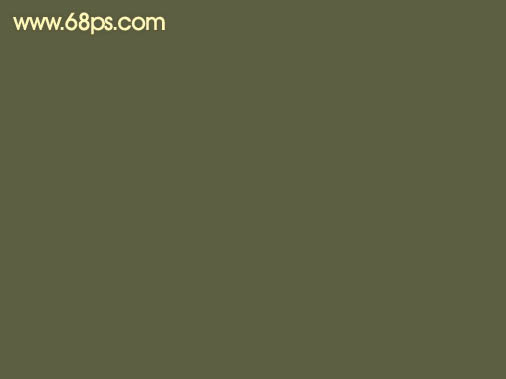
<圖1>
2、新建一個組,命名為“油滴”,用鋼筆勾出油滴的輪廓如圖2,轉為選區後給組添加圖層蒙版,如圖3。

<圖2>
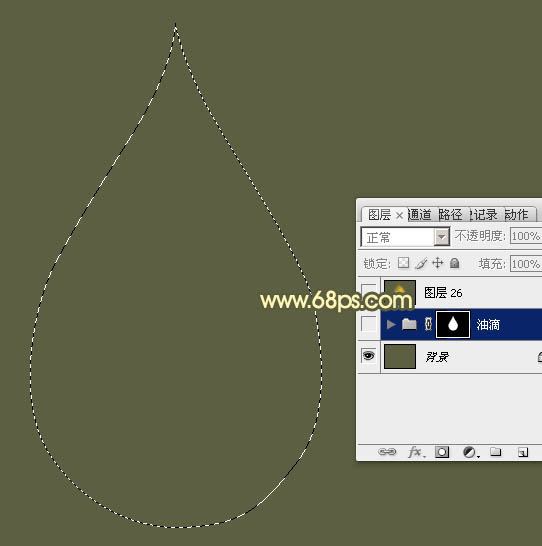
<圖3>
3、在組裏新建一個圖層填充橙黃色:#FDDE41,如下圖。

<圖4>
4、新建一個圖層,用鋼筆勾出圖5所示的路徑,轉為選區後羽化10個像素,然後填充淡黃色:#FFFEAA,如圖6。

<圖5>
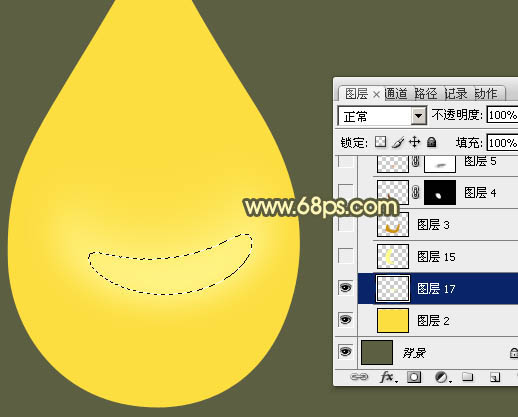
<圖6>
5、新建一個圖層,用鋼筆勾出左側邊緣部分的高光選區,羽化10個像素後填充同上的淡黃色。
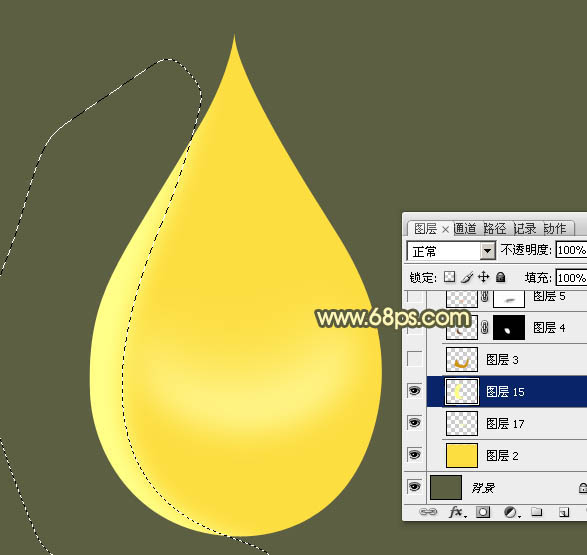
<圖7>
6、新建一個圖層,用鋼筆勾出底部邊緣的暗部區域選區,羽化6個像素後填充橙黃色:#CE9402,如下圖。
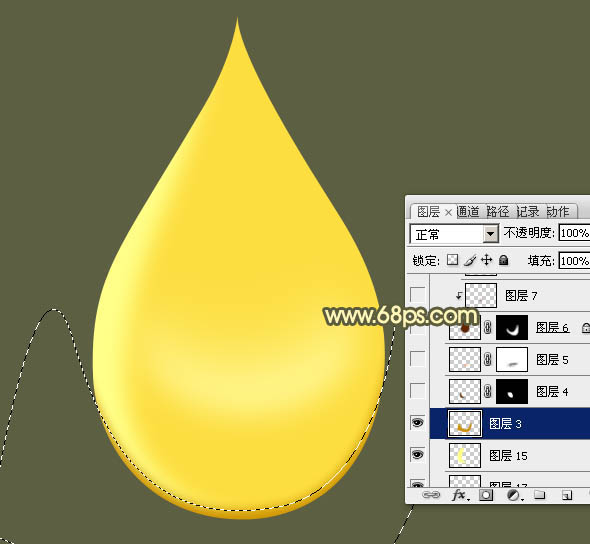
<圖8>
7、新建一個圖層,用鋼筆勾出左下角暗部選區,羽化6個像素後填充紅褐色:#7F4508,取消選區後再用鋼筆勾出圖10所示的選區,給圖層添加圖層蒙版,效果如圖11。
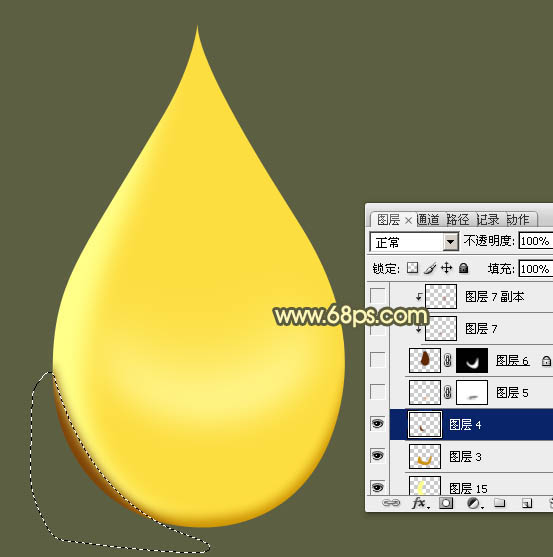
<圖9>
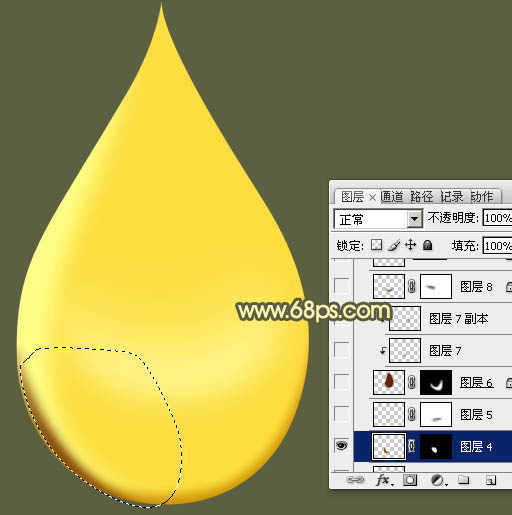
<圖10>

<圖11>
8、新建一個圖層,用鋼筆勾出下圖所示選區,羽化15個像素後填充橙紅色:#F49A00,如下圖。

<圖12>
9、新建一個圖層,用鋼筆勾出圖13所示的選區,羽化15個像素後填充暗紅色:#622600,取消選區後再用鋼筆勾出圖14所示的選區,羽化15個像素後添加圖層蒙版。
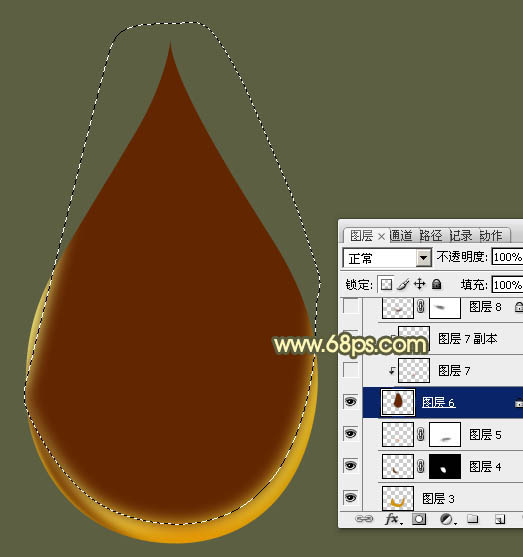
<圖13>

<圖14>
推薦設計

優秀海報設計精選集(8)海報設計2022-09-23

充滿自然光線!32平米精致裝修設計2022-08-14

親愛的圖書館 | VERSE雜誌版版式設計2022-07-11

生活,就該這麼愛!2022天海報設計2022-06-02
最新文章

5個保姆級PS摳圖教程,解photoshop教程2023-02-24

合同和試卷模糊,PS如何讓photoshop教程2023-02-14

PS極坐標的妙用photoshop教程2022-06-21

PS給數碼照片提取線稿photoshop教程2022-02-13








